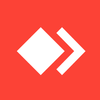Accesso remoto ovunque. Veloce e sicuro. Per ogni sistema operativo/dispositivo
advertisement
| Nome | AnyDesk |
|---|---|
| Versione | 8.0.0 |
| Aggiornare | 25 mar 2025 |
| Dimensioni | 22 MB |
| Categoria | Affari |
| Installazioni | 50Mln+ |
| Sviluppatore | AnyDesk Software GmbH |
| Android OS | Android 5.0+ |
| Google Play ID | com.anydesk.anydeskandroid |
AnyDesk · Descrizione
Software di assistenza remota potente.
Nell'ufficio accanto o dall'altra parte del mondo, l'accesso remoto tramite AnyDesk rende possibili le connessioni. Sicuro e affidabile, per professionisti IT e utenti privati.
AnyDesk non contiene pubblicità ed è gratis per l'uso personale. Quanto all'uso commerciale, consulta: https://anydesk.com/it/ordinare
Se ti occupi di assistenza IT, lavori da casa, sei studente a distanza, e non solo, il software di desktop remoto di AnyDesk ha una soluzione per te: consente di collegarsi ai dispositivi remoti in modo semplice e sicuro.
AnyDesk offre un'ampia gamma di funzioni di desktop remoto come:
• Trasferimento di file
• Stampa a distanza
• Wake-On-LAN
• Connessione tramite VPN
e tanto altro.
La funzionalità VPN di AnyDesk permette di creare una rete privata tra client remoti e in connessione locale, offrendo agli utenti una maggiore sicurezza. Ricordiamo che non è possibile accedere ai dispositivi sulla rete locale del client remoto o viceversa. Tuttavia, una volta collegato correttamente il VPN, sarà possibile utilizzare i seguenti programmi tramite VPN:
• SSH - Possibilità di accedere al Dispositivo remoto tramite SSH
• Gaming - possibilità di accedere a giochi multigiocatore su LAN via Internet
Per una panoramica delle funzionalità, visita: https://anydesk.com/it/funzionalita
Se ti interessa trovare altre informazioni, consulta il nostro Help Center visitando: https://support.anydesk.com/it/knowledge
Perché AnyDesk?
• Prestazioni straordinarie
• Adatto per qualsiasi sistema operativo e qualsiasi dispositivo
• Crittografia di livello bancario
• Frame rate elevato, bassa latenza
• Nel cloud o in locale
Adatto per qualsiasi sistema operativo e qualsiasi dispositivo: scarica l'ultima versione di AnyDesk per tutte le piattaforme qui: https://anydesk.com/it/downloads
Guida rapida
1. Installa e avvia AnyDesk su entrambi i dispositivi.
2. Inserisci l'ID AnyDesk visualizzato sul dispositivo remoto.
3. Conferma la richiesta di accesso sul dispositivo remoto.
4. Finito! Ora potrai controllare il dispositivo da remoto.
Hai domande? Contattaci! https://anydesk.com/it/contatti
Nell'ufficio accanto o dall'altra parte del mondo, l'accesso remoto tramite AnyDesk rende possibili le connessioni. Sicuro e affidabile, per professionisti IT e utenti privati.
AnyDesk non contiene pubblicità ed è gratis per l'uso personale. Quanto all'uso commerciale, consulta: https://anydesk.com/it/ordinare
Se ti occupi di assistenza IT, lavori da casa, sei studente a distanza, e non solo, il software di desktop remoto di AnyDesk ha una soluzione per te: consente di collegarsi ai dispositivi remoti in modo semplice e sicuro.
AnyDesk offre un'ampia gamma di funzioni di desktop remoto come:
• Trasferimento di file
• Stampa a distanza
• Wake-On-LAN
• Connessione tramite VPN
e tanto altro.
La funzionalità VPN di AnyDesk permette di creare una rete privata tra client remoti e in connessione locale, offrendo agli utenti una maggiore sicurezza. Ricordiamo che non è possibile accedere ai dispositivi sulla rete locale del client remoto o viceversa. Tuttavia, una volta collegato correttamente il VPN, sarà possibile utilizzare i seguenti programmi tramite VPN:
• SSH - Possibilità di accedere al Dispositivo remoto tramite SSH
• Gaming - possibilità di accedere a giochi multigiocatore su LAN via Internet
Per una panoramica delle funzionalità, visita: https://anydesk.com/it/funzionalita
Se ti interessa trovare altre informazioni, consulta il nostro Help Center visitando: https://support.anydesk.com/it/knowledge
Perché AnyDesk?
• Prestazioni straordinarie
• Adatto per qualsiasi sistema operativo e qualsiasi dispositivo
• Crittografia di livello bancario
• Frame rate elevato, bassa latenza
• Nel cloud o in locale
Adatto per qualsiasi sistema operativo e qualsiasi dispositivo: scarica l'ultima versione di AnyDesk per tutte le piattaforme qui: https://anydesk.com/it/downloads
Guida rapida
1. Installa e avvia AnyDesk su entrambi i dispositivi.
2. Inserisci l'ID AnyDesk visualizzato sul dispositivo remoto.
3. Conferma la richiesta di accesso sul dispositivo remoto.
4. Finito! Ora potrai controllare il dispositivo da remoto.
Hai domande? Contattaci! https://anydesk.com/it/contatti